
Des problèmes de travail de réseau se trouvent dans chaque projet de réseau principal. De tels problèmes ne sont pas passés à côté et à la vapeur - un service populaire de distribution numérique des jeux et une plate-forme de communication entre les joueurs. L'un des problèmes fréquents à face des utilisateurs de ce site de jeu est l'incapacité de se connecter au réseau. Les raisons de son apparence peuvent être plusieurs. Ensuite, considérez-les et des méthodes de décision.
Causes des problèmes de connexion
Les options pour l'origine du problème seront démontées dans l'ordre de la fréquence de l'événement - du plus commun jusqu'à relativement rare.Raison 1: Problèmes liés à la connexion Internet
La première chose à vérifier est de savoir si vous avez Internet du tout. Cela peut être défini par l'icône de connexion réseau dans le coin inférieur droit de Windows. Si aucune icône supplémentaire n'est située près de celle-ci, il est très probable que tout va bien. Mais il ne sera pas superflu d'ouvrir quelques sites différents dans le navigateur et de regarder la vitesse de leur téléchargement. Si tout fonctionne rapidement, cela signifie que le problème n'est pas lié à votre connexion Internet.
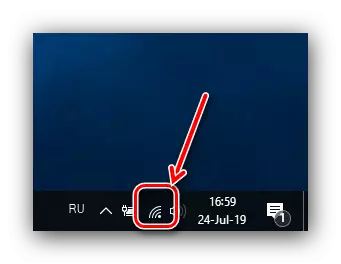
Si l'icône d'état de la connexion a des désignations supplémentaires sous la forme d'un triangle jaune avec une marque d'exclamation ou une croix rouge, le problème est dans la connexion Internet. Vous devez essayer de tirer le câble de connexion Internet de l'ordinateur ou du routeur et de le coller. Un redémarrage de l'équipement et du routeur et un ordinateur peut également aider. Si ces actions ne vous aident pas, il convient de contacter le support technique de votre fournisseur, car le problème peut être du côté de la société qui fournit des services d'accès à Internet.
Cause 2: Mallings de serveurs
Il n'est pas nécessaire de passer à des actions décisives immédiatement - peut-être un problème de connexion est associé à des serveurs à la vapeur sans travail. Cela se produit périodiquement: les serveurs vont à la prévention, ils peuvent être surchargés dans le cadre de la libération d'un nouveau jeu populaire, que tout le monde veut télécharger ou peut simplement échouer sur le système. Vous pouvez vérifier l'état du service à l'aide de certains sites, tels que l'état de la vapeur non officielle.
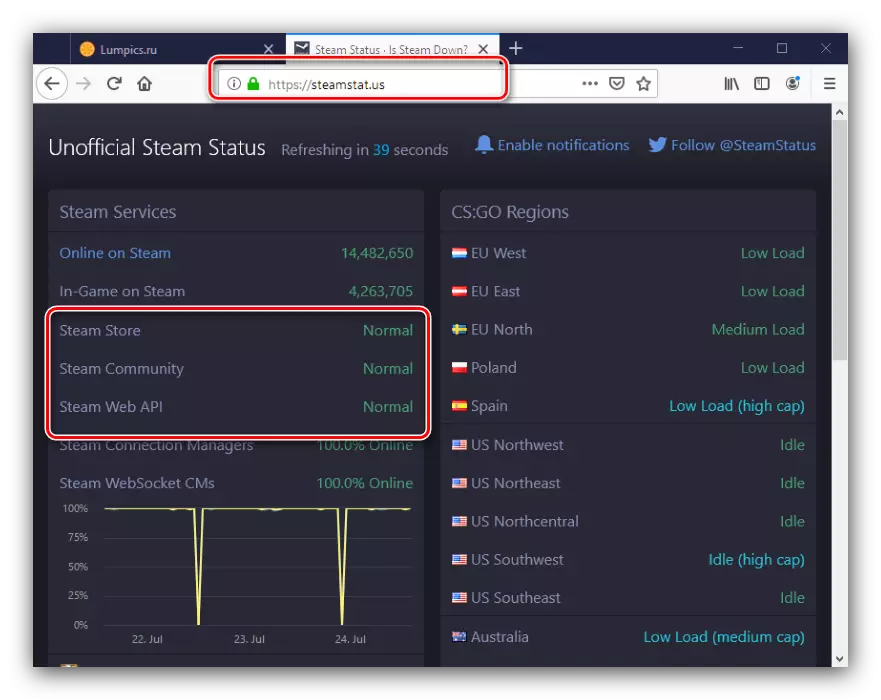
Si le service affiche la présence de problèmes, attendez 1-2 heures, puis essayez de vous connecter à la vapeur à nouveau. Habituellement, pendant cette période, les employés de la vapeur résolvent tous les problèmes liés au manque d'accès au site pour les utilisateurs. S'il n'y a pas de connexions après une longue période (4 heures ou plus), le problème est probablement de votre côté. Passons à la prochaine raison de son événement.
Cause 3: Fichiers de configuration endommagés
Le dossier avec un verset comporte plusieurs fichiers de configuration pouvant interférer avec le fonctionnement normal de la vapeur. Ces fichiers doivent être supprimés et voir si vous souhaitez vous connecter au compte après cela.
- Accédez au dossier de fichier d'application: Recherchez l'étiquette Steam sur le "bureau", sélectionnez-la, cliquez avec le bouton droit de la souris et sélectionnez "Ouvrir l'emplacement du fichier".

Vous pouvez également utiliser la transition simple à l'aide de l'Explorateur Windows - ouvrez-la et entrez le chemin d'accès à la barre d'adresse:
C: \ Fichiers du programme (x86) \ Steam
Si au lieu du disque C: Steam Steam installé sur une autre section ou un autre lecteur, vous devez entrer une lettre informatique.
- Ensuite, recherchez les fichiers suivants dans le catalogue et retirez-les définitivement avec la combinaison de touches Maj + del:
Clientregistry.blob.
Steam.dll.
- Après avoir supprimé, redémarrez Steam et essayez de saisir votre compte. Steam va automatiquement restaurer, ou plutôt, ces fichiers recréeront, de sorte que vous ne pouvez pas avoir peur des troubles du programme en utilisant une méthode similaire.
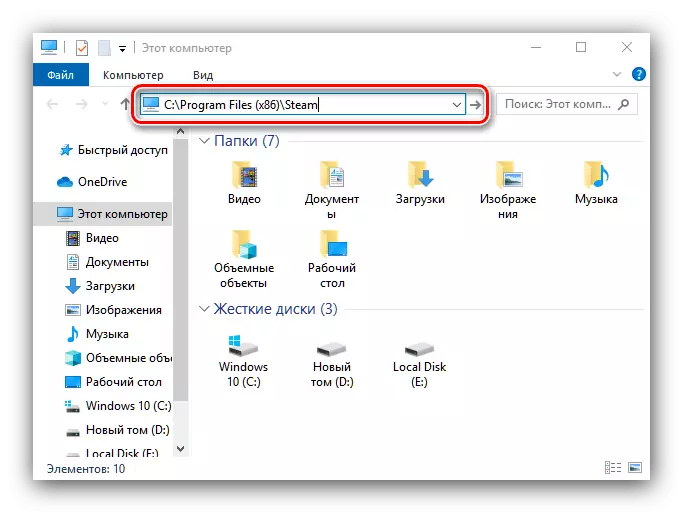

Si cela n'aide pas, continuez.
Cause 4: Firewall Windows ou Antivirus
Il est possible que l'accès Internet se chevauche avec Windows Firewall ou Antivirus installé sur votre ordinateur.
- Dans le cas de l'antivirus, vous devez supprimer la vapeur de la liste des programmes interdits s'il y est présent.
En savoir plus: Comment ajouter un programme d'exception de fichier et / ou antivirus
- La méthode d'accès universel au pare-feu - via le "Panneau de configuration". Appelez la "course" avec une combinaison d'outil Win + R, puis entrez la commande de contrôle et cliquez sur OK.
- Dans le mode d'affichage des grandes icônes (vous pouvez passer du menu déroulant dans le coin supérieur droit), trouvez le pare-feu Windows Defender et cliquez dessus.
- Dans le menu de gauche, cliquez sur "Autorisations d'interaction avec l'annexe" et allez-y.
- Situez-vous dans la liste des applications, la position «Steam» et vérifiez si la case à cocher est apposée ci-contre.

Si la position est marquée - tout va bien, le travail de l'application est autorisé et la cause du problème de l'autre.

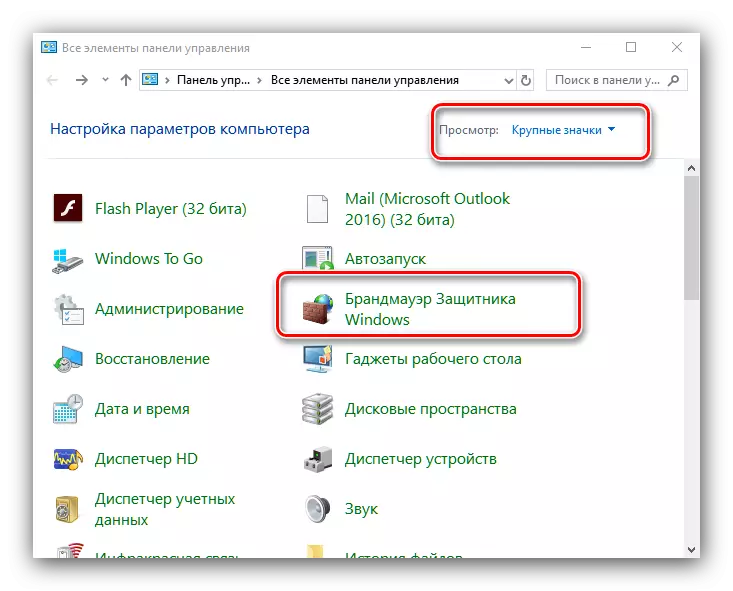

Cause 5: Dommages des clients
Dans certains cas, la cause du problème peut être endommagée les fichiers de programme par la faute de l'utilisateur ou en raison de l'activité des logiciels malveillants. La seule option d'élimination de ce problème est l'enlèvement complet du client Steam suivi en l'installant à nouveau.Lire la suite:
Comment enlever la vapeur
Installation à la vapeur sur ordinateur
Une cause possible des dommages causés aux données peut être hors de l'ordre du disque dur de l'ordinateur, de sorte que s'il y a des signes d'un tel problème, il est logique de transférer le dossier de stimulation à un autre lecteur physique.
Leçon: Transfert de vapeur sur un autre disque
Conclusion
Nous avons examiné les principales raisons pour lesquelles la connexion Steam peut ne pas fonctionner et décrit les méthodes de dépannage. Comme vous pouvez le constater, éliminez ce problème est assez simple.
